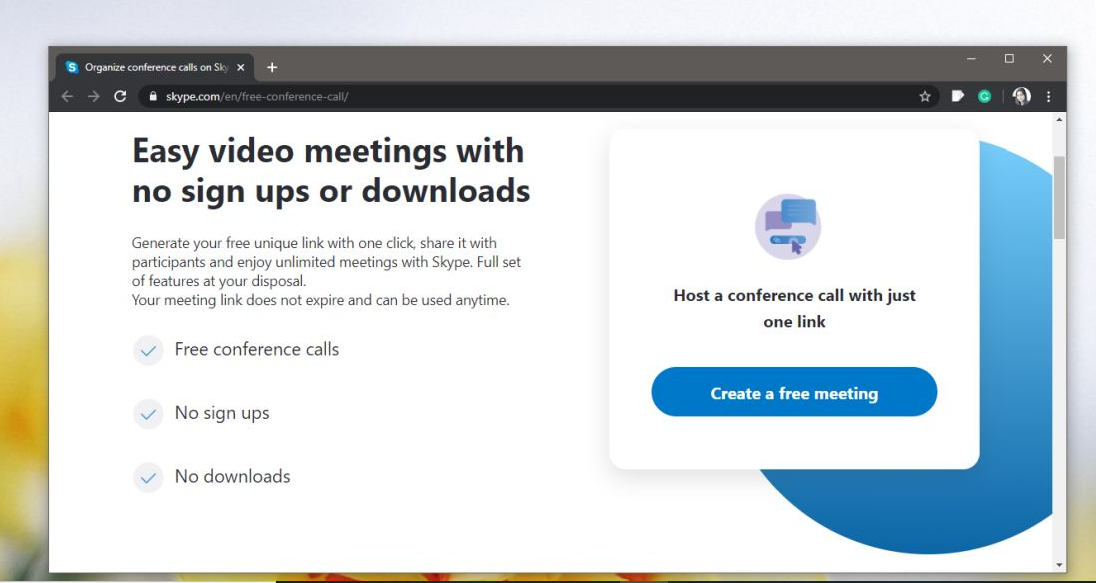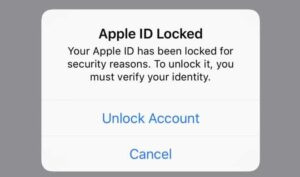Chyba v systéme Windows 10 „Nedá sa uvoľniť z hlavného panela“ - Ako to opraviť

Hľadáte riešenie na opravu chyby systému Windows 10 „Nie je možné uvoľniť z hlavného panela“? Panel úloh je nevyhnutnou súčasťou pracovnej plochy systému Windows a nepretržite upozorňuje, ktoré programy sa v počítači nedávno spúšťajú. Používatelia tu chcú pripnúť často používané súbory alebo programy, aby k nim bol okamžitý prístup jediným klepnutím. Úprimne povedané, panel úloh je veľmi pohodlná a lepšia platforma ako ponuka Štart a ďalšie.
Určite to však môžete mať ťažké vždy, keď sa pokúsite uvoľniť alebo vymazať program Windows 10 Hlavný panel. Táto príručka vás naučí, ako vymazať alebo odopnúť pripnuté položky na hlavnom paneli (Can't Unpin From Taskbar) v systéme Windows 10.
diskordovať textový kanál
Pozri tiež: Porovnanie signálu a WhatsApp - čo je pre vás najlepšie
Chyba v systéme Windows 10 „Nedá sa uvoľniť z hlavného panela“ - Ako to opraviť

Ak nemôžete vymazať alebo uvoľniť ikonu programu z hlavného panela systému Windows 10, tu je niekoľko riešení, ako vyriešiť tento problém „Nie je možné uvoľniť z hlavného panela“:
- Reštartujte program explorer.exe a potom to skúste
- Vymažte program pomocou ponuky Štart
- Odinštalujte program a odstráňte odkaz
- Ručné odstránenie pripnutých aplikácií pomocou Prieskumníka súborov
- Odstráňte kľúč Taskband z editora databázy Registry
- Obnoviť hlavný panel.
Poďme si ich podrobne skontrolovať:
Reštartujte program Explorer.exe
Prejdite do Správcu úloh a reštartujte proces explorer.exe a potom skontrolujte, či ho môžete uvoľniť.
Vymažte program pomocou ponuky Štart
Ak chcete uvoľniť program z panela úloh, ale panel úloh nereaguje správne, v tomto prípade. Skúste to odopnúť pomocou ponuky Štart.
- Ak chcete začať, klepnite najskôr na tlačidlo Štart.
- Potom na paneli úloh zadajte názov aplikácie, ktorú chcete uvoľniť.
- Keď sa aplikácia načíta do výsledku vyhľadávania, klepnite na ňu pravým tlačidlom myši.
- V kontextovej ponuke zvoľte možnosť Uvoľniť z panela úloh možnosť.
Ak to funguje dobre, inak prejdite na inú metódu.
Odinštalujte program a odstráňte odkaz
Tento problém sa určite vyskytuje z dôvodu poškodenia systému na úrovni konkrétneho programu. V tejto situácii jednoducho odinštalujte program a potom odstráňte odkaz. Postupujte podľa týchto pokynov:
emulátor ps3 pre PC
- Ak chcete v postupe pokračovať, prejdite do nastavení systému Windows (Win + I)
- Prejdite na stránku Nastavenia a vyberte Aplikácie> Aplikácie a funkcie .
- Potom sa presuňte na pravý panel a presuňte sa na aplikácie, ktoré chcete vymazať.
- Kedykoľvek ho nájdete, vyberte ho a potom klepnite na Odinštalovať tlačidlo.
- Znova klepnite na ikonu Odinštalovať a potom postupujte podľa pokynov na obrazovke.
- Kedykoľvek úspešne odinštalujete aplikáciu, program sa automaticky vymaže z panela úloh.
V prípade, že je program stále pripnutý na paneli úloh, klepnite na ikonu pripnutej skratky. Keď sa na displeji zobrazí vyskakovacie okno a potom budete požiadaní o odstránenie skratky. Potom môžete klepnúť na tlačidlo Áno. Znova nainštalujte aplikáciu a potom skontrolujte, či je problém (Can't Unpin From Taskbar) teraz vyriešený.
Ak aj naďalej čelíte problému „Nie je možné uvoľniť z hlavného panela“, prejdite na ďalšiu metódu!
Odstráňte pripnuté aplikácie pomocou Prieskumníka súborov
Na hlavnom paneli je priečinok, ktorý zobrazuje všetky pripnuté aplikácie. Potom však môžete do priečinka získať prístup pomocou Prieskumníka súborov. Kedykoľvek odstránite odkaz na aplikáciu z priečinka TaskBar, bude úspešne odstránený aj z pôvodného hlavného panela.
- Kliknite na ikonu Win + R tlačidlo na otvorenie výzvy Spustiť a potom zadajte nasledujúcu cestu -
%AppData%MicrosoftInternet ExplorerQuick LaunchUser PinnedTaskBar
- Na druhej strane môžete jednoducho otvoriť Prieskumník súborov a prejsť na túto cestu -
C: Users \ AppData Roaming Microsoft Internet Explorer Quick Launch User Pinned TaskBar
ako sa odhlásiš z herného centra
Pred prechodom na túto cestu možno chcete skryť všetky skryté priečinky. Kedykoľvek navštívite cestu, môžete si zobraziť niektoré skratky aplikácií. Môžete klepnúť pravým tlačidlom myši na skratku a potom zvoliť ikonu Odstrániť možnosť.
Ikona na hlavnom paneli by mala byť odstránená. Ak aj naďalej čelíte problému „Nie je možné uvoľniť z hlavného panela“, prejdite na ďalšiu metódu!
Odstráňte kľúč Taskband z editora databázy Registry
Dôrazne sa odporúča obnoviť súbory databázy Registry a potom najskôr vytvoriť bod Obnovenie systému.
- Prejdite do editora databázy Registry v počítači a potom prejdite na túto cestu
HKEY_CURRENT_USERSoftwareMicrosoftWindowsCurrentVersionExplorerTaskband
- Z Úloha kľúč, potom si prezriete veľa hodnôt REG_DWORD a REG_BINARY na pravej strane. Stačí klepnúť pravým tlačidlom myši na ikonu Úloha kľúč a potom zvoľte Odstrániť možnosť.
- Ak sa zobrazí výzva s výzvou na potvrdenie odstránenia. Jednoducho to potvrďte a potom reštartujte počítač a skúste skontrolovať, či je problém vyriešený alebo nie.
Ak aj naďalej čelíte problému „Nie je možné uvoľniť z hlavného panela“, prejdite na ďalšiu metódu!
Pozri tiež: Ako zmeniť iPhone IMEI bez útek z väzenia
ako skryť hry, ktoré hráte na pare
Obnovením hlavného panela opravíte problém „Nedá sa uvoľniť z hlavného panela“
Ak nič nefunguje, môžete jednoducho resetovať problém „Nie je možné uvoľniť z hlavného panela“. Kombinujete však vyššie uvedené návrhy 4 a 5 po vykonaní netopiere na odstránenie ikony z hlavného panela.
- Ak to chcete urobiť, klepnutím na klávesovú skratku Win + R otvorte dialógové okno Spustiť.
- Z textového poľa zadajte Poznámkový blok a potom stlačte kláves Enter.
- V okne programu Poznámkový blok zadajte všetok text uvedený nižšie:
- DEL / F / S / Q / A% AppData% Microsoft Internet Explorer Quick Launch User Pinned TaskBar * REG DELETE HKCU Software Microsoft Windows CurrentVersion Explorer Taskband / F taskkill / f / im explorer .exe spustiť explorer.exe
- Teraz prejdite na panel s ponukami a potom vyberte Súbor> Uložiť ako .
- V okne Uložiť ako jednoducho klepnite na rozbaľovaciu ponuku Uložiť ako typ a vyberte Všetky súbory.
- Potom zadajte názov súboru končiaci na .jeden, napríklad - Unpin.bat
- Vyberte umiestnenie, kam ho chcete pridať, a potom súbor uložte - napr. Desktop.
- Kedykoľvek vytvoríte dávkový súbor, dvojitým klepnutím naň vykonáte príkazy.
- Potom uvidíte, že všetky ikony odkazov pripevnené na paneli úloh sa okamžite vymažú. Zahŕňa tiež program, prostredníctvom ktorého ste zápasili s.
- Po spustení zariadenia jednoducho pripnite ostatné programy späť na panel úloh, ktorý tam chcete mať.
Záver:
Dúfam, že vám tento článok pomôže vyriešiť problém „Nie je možné uvoľniť z hlavného panela“ . Je to nepochybne najbežnejšia chyba, ale je veľmi jednoduchá alebo ľahko opraviteľná. Pri riešení problému postupujte podľa vyššie uvedených metód. Ak máte akékoľvek návrhy, dotazy alebo otázky, dajte nám vedieť nižšie. Ak to považujete za užitočné, zdieľajte ich s ostatnými.
Do tej doby! Usmievaj sa naďalej
Prečítajte si tiež: